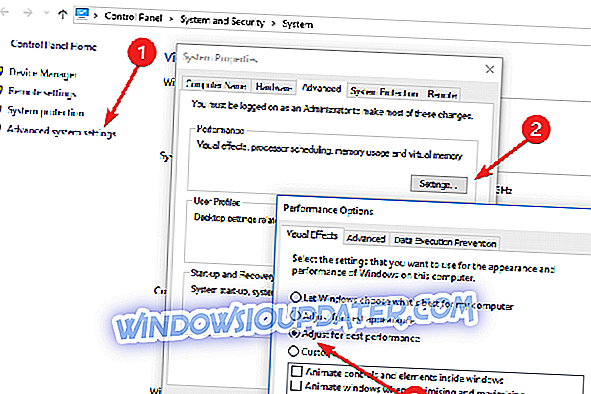- Passen Sie Ihren PC für eine bessere Leistung an
- Deaktivieren Sie unerwünschte Programme
- Nach Viren suchen
- Aktualisieren Sie Ihren RAM
Seit der Veröffentlichung von Windows 10 und Windows 8.1 zusammen mit Windows RT haben Benutzer ständig darüber gestritten, ob das Betriebssystem von Microsoft gut oder schlecht ist oder ob es besser oder schlechter als das vorherige Betriebssystem ist. Unabhängig davon, ob Sie es mögen oder nicht, Sie müssen zugeben, dass einige der Hauptprobleme von Windows 10 und Windows 8.1 darin bestehen, dass es langsam wird und nach einiger Zeit zu schwanken beginnt. Aber keine Sorge, es gibt auch eine Lösung für dieses Problem, und Sie finden es in diesem Artikel.

Die beste Lösung für ein verzögerndes Problem ist auf jeden Fall eine Neuinstallation des Systems, aber ich denke, die meisten von Ihnen würden diesen Schritt lieber überspringen. Neben der Installation des neuen Systems können Sie noch etwas tun. Folgen Sie einfach diesen einfachen Schritten, und Ihre Leistung sollte sich erheblich verbessern, und die Verwendung Ihres Computers wird wesentlich reibungsloser sein als jetzt.
Wie kann ich verhindern, dass Windows 10 verzögert?
Lösung 1 - Passen Sie Ihren PC für eine bessere Leistung an
- Klicken Sie mit der rechten Maustaste auf Computer, und klicken Sie dann auf Eigenschaften .
- Klicken Sie im Systemfenster auf der linken Seite des Bildschirms auf Erweiterte Systemeinstellungen .
- Ein neues Fenster mit den Systemeigenschaften wird geöffnet. Klicken Sie unter Leistung auf Einstellungen .
- Klicken Sie im Fenster Systemeigenschaften auf Anpassen, um die beste Leistung zu erzielen, und aktivieren Sie die Option Glatte Kanten der Bildschirmschriftarten, bevor Sie auf OK klicken.
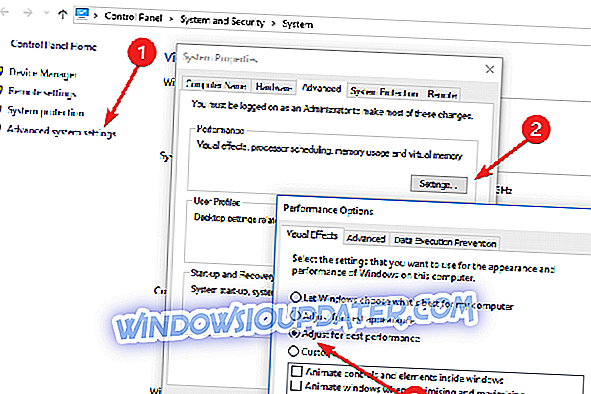
Wenn Sie Windows 10 ausführen, müssen Sie zu This PC gehen, um die Einstellungen anzupassen.
Lösung 2 - Deaktivieren Sie unerwünschte Programme
In den meisten Fällen von verzögerten Computern gibt es viele unbrauchbare Programme, die im Hintergrund ausgeführt werden und einen großen Teil des Speichers beanspruchen. All diese Programme, die gleichzeitig ausgeführt werden, können dazu führen, dass Ihr Computer langsam läuft. So können Sie sie ganz einfach deaktivieren.
- Drücken Sie gleichzeitig die Tasten Strg + Umschalt + Esc, um das Dialogfeld Task-Manager aufzurufen.
- Klicken Sie auf die Registerkarte Start.
- Wählen Sie das Programm aus, das Sie nicht oft verwenden, und klicken Sie auf Deaktivieren.
Lösung 3 - Nach Viren suchen
Ihre Fenster werden möglicherweise auch aufgrund nicht erkannter Viren langsam ausgeführt. Führen Sie einen tiefen Scan Ihres Systems mit einem Antivirus-Programm durch, anstatt einen schnellen für ein besseres Ergebnis.
Lösung 4 - Aktualisieren Sie Ihren Arbeitsspeicher
Wenn Sie viele Anwendungen gleichzeitig verwenden müssen, sollten Sie wahrscheinlich Ihren Arbeitsspeicher aktualisieren. Dies führt wahrscheinlich dazu, dass Ihr Computer schneller arbeitet.
Und das ist so ziemlich alles, ab jetzt sollte Ihr Windows-PC viel besser abschneiden als zuvor.
Ihre Leistung wird möglicherweise durch diese Optimierung etwas beeinträchtigt, verbessert jedoch auf jeden Fall die Leistung Ihres Computers. Dies sind einige sehr nützliche Tipps, wenn Sie von Anfang an über einen langsameren Computer verfügen oder Ihr System ohne Hardware-Upgrades schneller laufen lassen möchten. Wenn Sie Fragen haben oder diese Schritte für Sie nicht funktionieren, geben Sie bitte Ihre Kommentare und Gedanken in den Kommentarbereich ein.
Wenn Sie immer noch Probleme mit Ihrem PC haben oder diese einfach für die Zukunft vermeiden möchten, empfehlen wir Ihnen, dieses Tool (100% sicher und von uns getestet) herunterzuladen, um verschiedene PC-Probleme zu beheben, wie beispielsweise Dateiverlust, Malware, und Hardwarefehler. Es wird auch Ihren PC für maximale Leistung optimieren.